在Coreldraw中制作图片时,有时候需要给文字加粗以突出其重要性。然而,与Office和Photoshop不同的是,Coreldraw并没有直接的加粗操作菜单。那么,我们应该如何给文字加粗呢?下面
在Coreldraw中制作图片时,有时候需要给文字加粗以突出其重要性。然而,与Office和Photoshop不同的是,Coreldraw并没有直接的加粗操作菜单。那么,我们应该如何给文字加粗呢?下面将为大家详细介绍。
步骤一:选中需要加粗的文字
首先,在Coreldraw中打开你想要编辑的图片。然后,使用选择工具(通常是箭头形状)来选择需要加粗的文字。确保准确地框选到整个文字区域。
步骤二:选中【轮廓】工具
接下来,找到工具栏上的【轮廓】工具。该工具常常显示为一个带有线条的图标,通常位于工具栏的左侧。点击该图标以选中【轮廓】工具。
步骤三:选择适当的粗细格式
一旦选中了【轮廓】工具,可以看到在属性栏中会出现几种不同的粗细格式选项,例如【细线】【1/2】等。根据你的需求选择合适的粗细格式。
步骤四:查看加粗效果
当你选择了适当的粗细格式后,就可以预览你所设置的加粗效果了。通常会显示一个示意图,展示不同粗细格式的效果。以此来帮助你选择最适合的样式。
步骤五:调整轮廓颜色
为了使加粗文字更加突出和一致,建议将轮廓的颜色与文字的颜色保持一致。在属性栏中点击【轮廓】【轮廓颜色】,然后选择与文字颜色相匹配的颜色。通过这种方式,你可以确保加粗的文字与其周围的元素协调一致。
总之,虽然Coreldraw没有直接的加粗操作菜单,但是通过选择文字并使用【轮廓】工具,可以轻松实现加粗效果。同时,还可以通过调整轮廓颜色来进一步提升加粗文字的可视效果。希望这篇文章对您有所帮助!